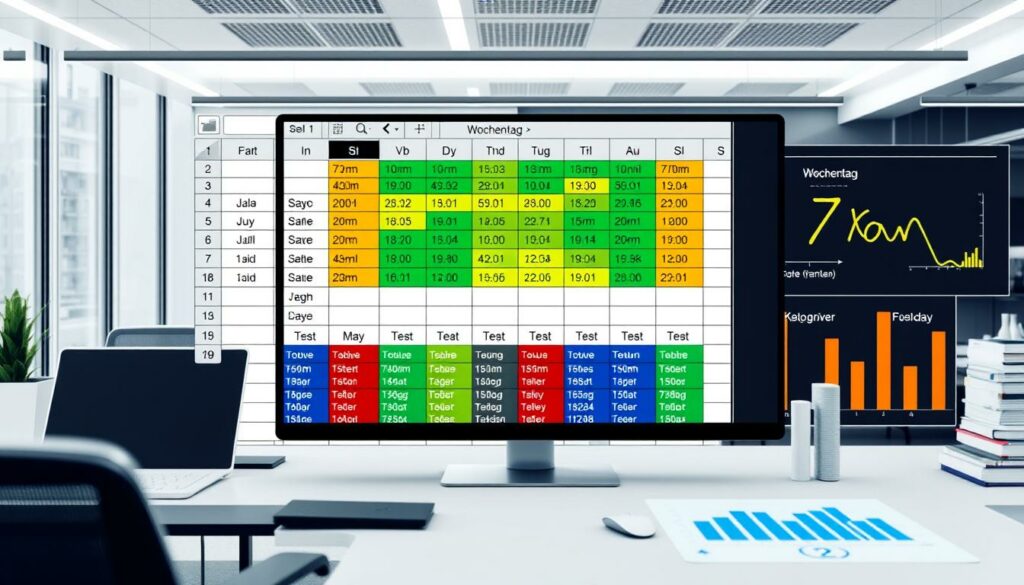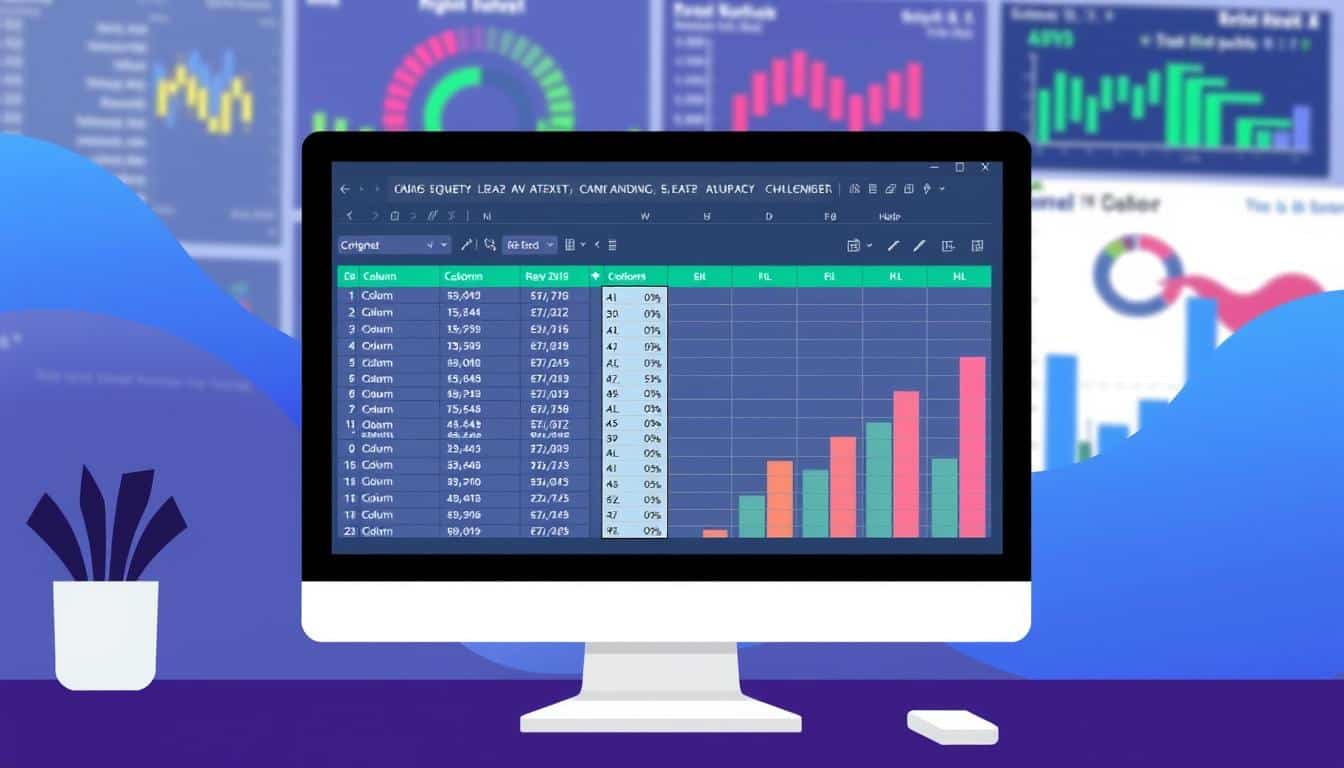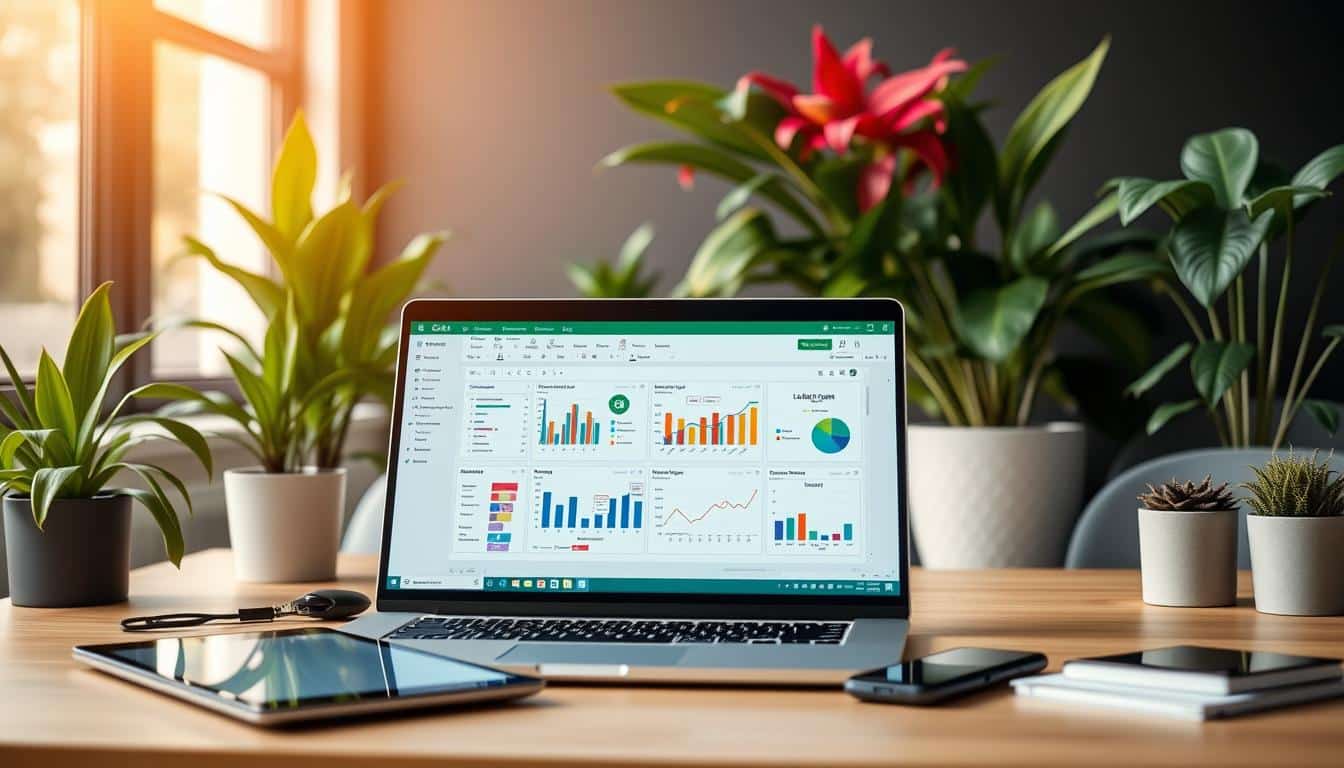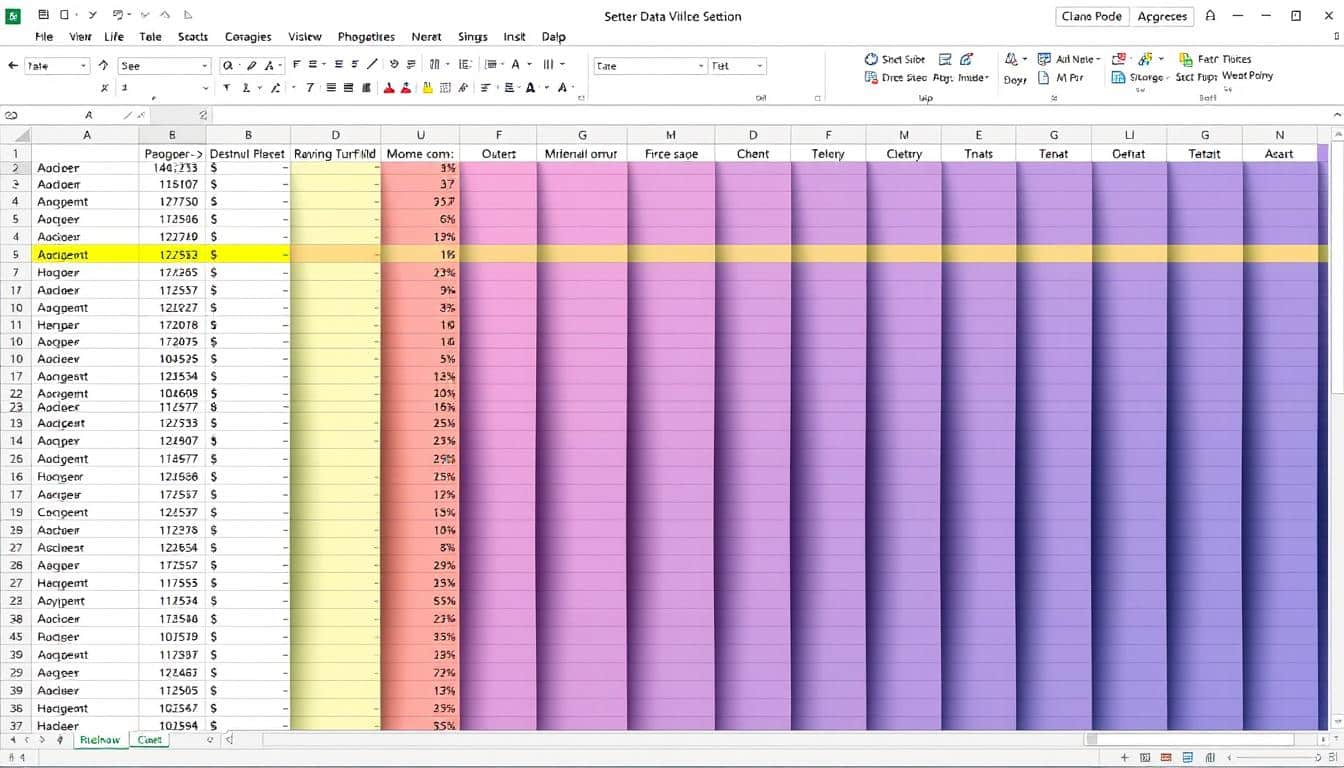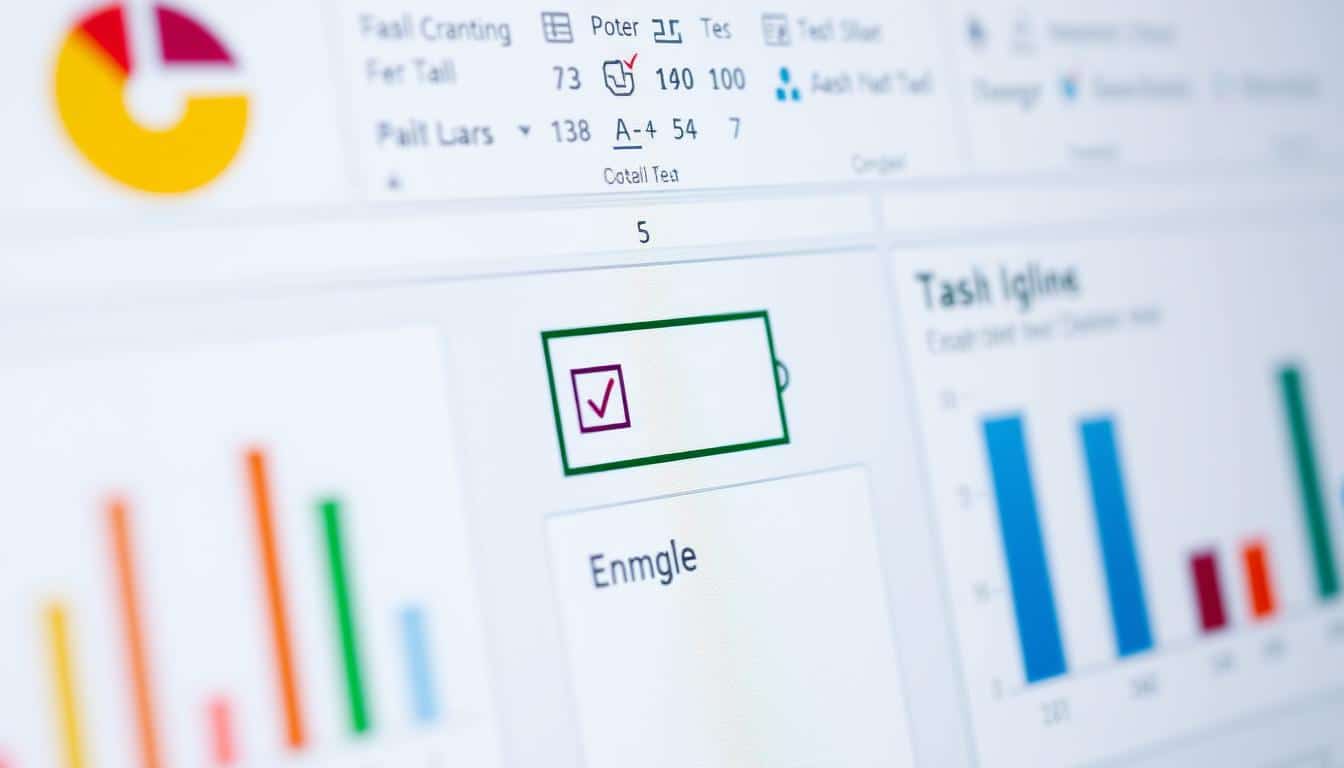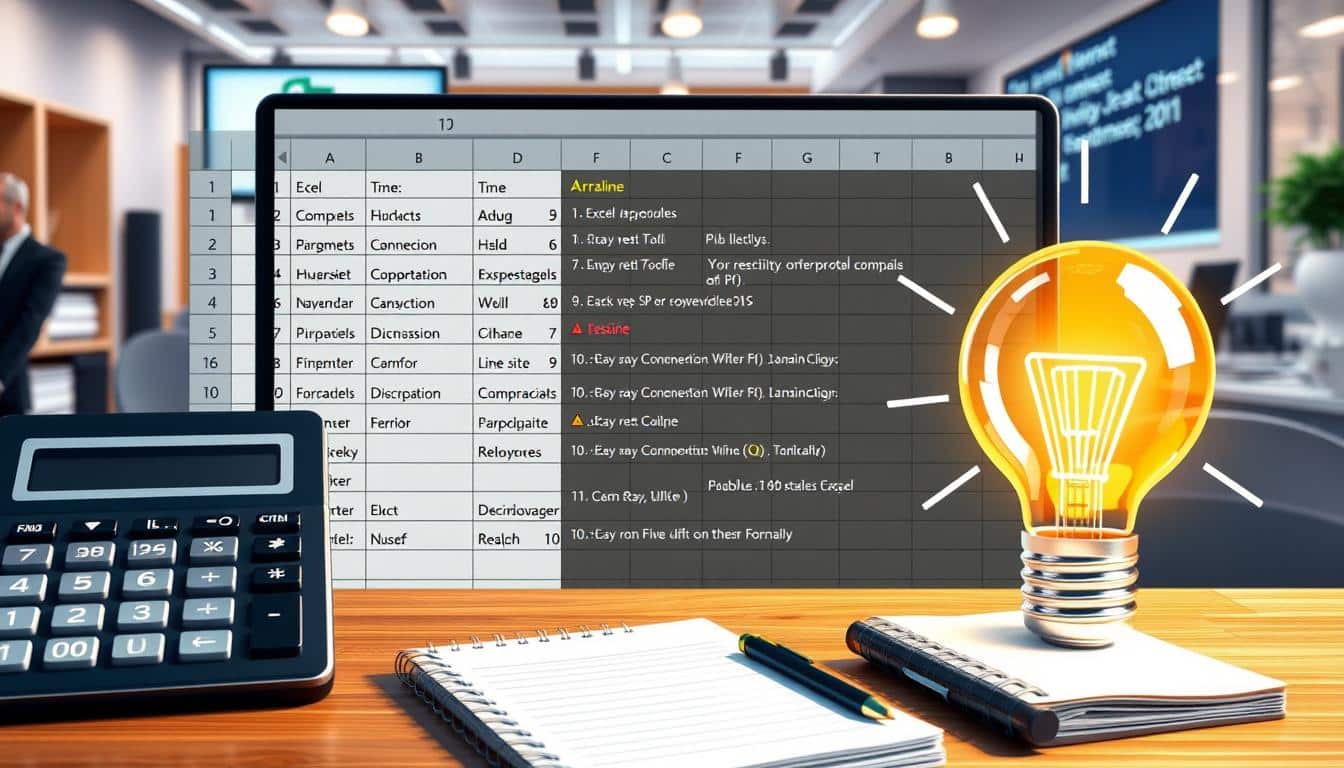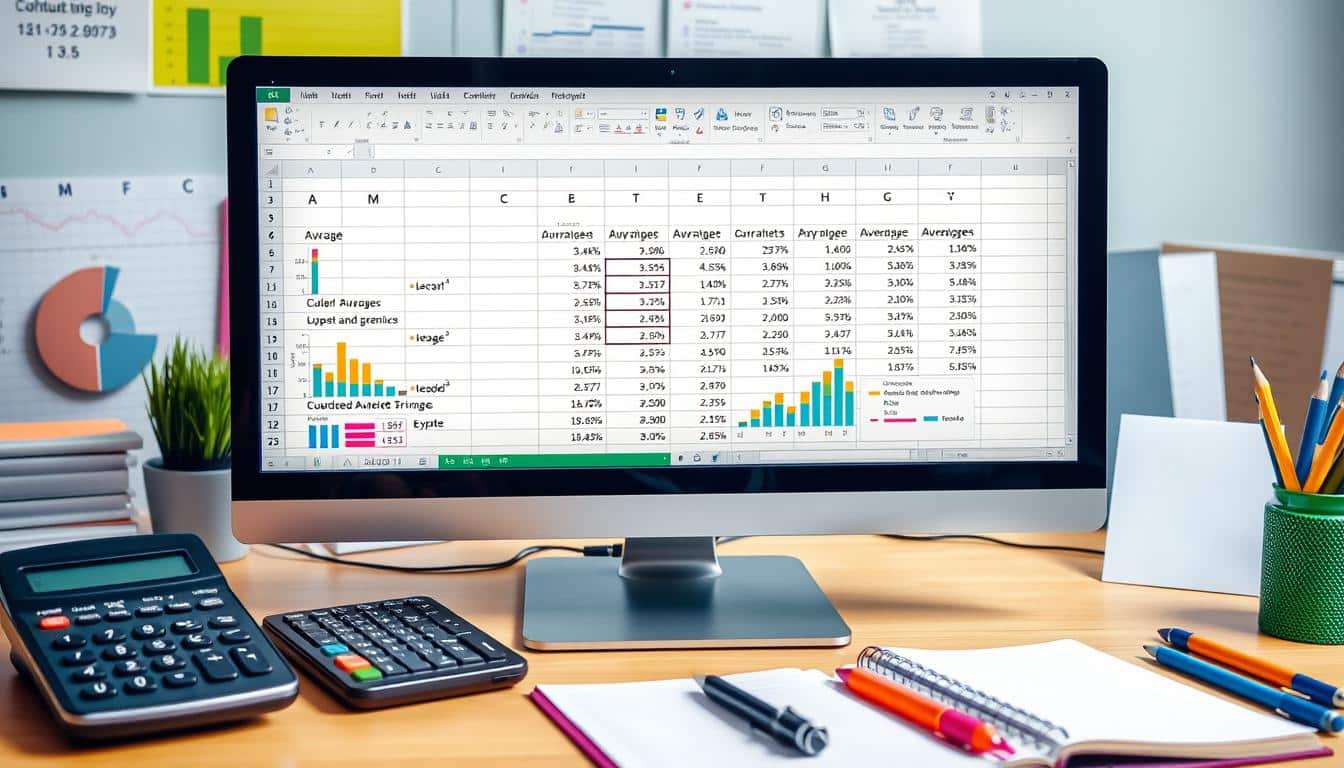Die Fähigkeit, schnell den Wochentag ermitteln zu können, ist in der beruflichen und privaten Umgebung von unschätzbarem Wert. Ob es um die Planung von Meetings, die Zuweisung von Ressourcen oder einfach nur darum geht, einen persönlichen Zeitplan zu erstellen – die Kenntnis des Wochentags eines bestimmten Datums kann den Unterschied ausmachen. Microsoft Excel bietet hierfür effiziente Datumsfunktionen. In diesem Artikel werden wir uns ansehen, wie man in Excel das Datum umwandeln kann, um den dazugehörigen Wochentag zu ermitteln.
Mit einfach anwendbaren Excel Tipps, die wir Ihnen zur Verfügung stellen, wird das Arbeiten mit Daten in Excel zum Kinderspiel. Wir tauchen ein in die Welt der Datumsfunktionen Excel und zeigen Ihnen, wie Sie mit wenigen Klicks zum gewünschten Ergebnis kommen.
Die Bedeutung des Wochentags in Excel
In der geschäftlichen und persönlichen Planung spielt die korrekte Verwendung von Datumsberechnungen in Excel eine zentrale Rolle. Besonders das Zeitmanagement wird durch effiziente Planungstools erheblich erleichtert. Dabei stützen sich viele dieser Werkzeuge auf präzise Datumsfunktionen innerhalb von Excel.
Zeitmanagement mit Wochentagen
Ein strukturiertes Zeitmanagement ist essenziell, um die Effizienz im Arbeitsalltag zu steigern. Indem Wochentage in Excel klar identifiziert werden, können Aufgaben und Meetings effektiv geplant und umgesetzt werden. So ermöglicht zum Beispiel das Einfügen von Wochentagen in Kalenderblätter in Excel eine intuitive Übersicht über anstehende Aufgaben oder Ereignisse in Bezug auf ihre zeitliche Position innerhalb der Woche.
Überblick über Excel Datumsfunktionen
Excel bietet eine Vielzahl an Funktionen für Datumsberechnungen, welche die Handhabung von Daten und Zeitformaten vereinfachen. Diese Funktionen sind unerlässlich, um beispielsweise Fristen zu berechnen oder Projektzeiträume zu definieren. Ein fundiertes Verständnis dieser Werkzeuge ist daher für effizientes Zeitmanagement unentbehrlich.
| Funktion | Beschreibung |
|---|---|
| HEUTE() | Gibt das aktuelle Datum zurück. |
| DATUM() | Erzeugt ein Datum basierend auf Jahr, Monat und Tag. |
| TAG() | Extrahiert den Tag aus einem Datum. |
| MONAT() | Extrahiert den Monat aus einem Datum. |
| JAHR() | Extrahiert das Jahr aus einem Datum. |
Grundlagen des Datumsformats in Excel
In der Welt von Excel ist eine effektive Datumsformatierung entscheidend, um Datumsangaben korrekt zu verarbeiten und zu analysieren. Diese Grundlage ist unerlässlich, um auf fortgeschrittenere Funktionen, wie die Berechnung von Wochentagen, aufzubauen.
Excel Grundlagen umfassen das Verständnis, wie Datumsdaten in Zellenformat präsentiert und interpretiert werden können. Durch eine korrekte Zellenformat- und Datumsformatierung können Anwender unterschiedliche Datumsformate nahtlos in ihren Arbeitsblättern nutzen und umwandeln.
- Datumsformatierung ermöglicht es, Datumsangaben je nach Bedarf in verschiedenen Stilen und Formaten anzuzeigen.
- Zellenformat beeinflusst, wie Daten in Excel eingetragen und visuell dargestellt werden, wobei richtige Formatierung eine klare und fehlerfreie Anzeige sichert.
Mit diesen Grundlagen können verschiedene Aufgaben in Excel effizienter und genauer ausgeführt werden, wie zum Beispiel die Altersberechnung, Zeitverfolgung und Zeitraumvergleiche. Darüber hinaus können spezifische Formatierungsbedürfnisse durch Anpassen des Zellenformats erfült werden, wobei dies eine der häufigsten Anwendungen in Excel ist.
Ein solides Verständnis der Excel Grundlagen, einschließlich der Datumsformatierung und des Zellenformats, ist daher essenziell, um das volle Potenzial von Excel in beruflichen sowie in akademischen Bereichen auszuschöpfen.
Excel Wochentag aus Datum: Die Funktion WOCHENTAG()
Die WOCHENTAG Funktion in Excel bietet eine essentielle Methode, um aus einem Datum automatisch den entsprechenden Wochentag zu ermitteln. Diese Funktion ist besonders nützlich in verschiedenen Excel Anwendungen, von der Projektplannung bis hin zur datengesteuerten Berichterstattung.
Die Syntax der WOCHENTAG-Funktion
Die Formel Syntax der WOCHENTAG-Funktion ist einfach und lässt sich schnell in jeder Tabelle implementieren. Der Grundbefehl lautet =WOCHENTAG(Datum; [Typ]). Das Datum repräsentiert hierbei das Datum, von dem man den Wochentag erfahren möchte, während der optionale ‚Typ‘ bestimmt, welcher Wochentag als erster in der Woche gilt (1 für Sonntag bis 2 für Montag und so weiter).
Anwendungsszenarien für WOCHENTAG()
Die Flexibilität der WOCHENTAG Funktion in Excel ermöglicht ihre Anwendung in einer Vielzahl von realen Szenarien:
- Ermittlung des Wochentages für Transaktionsdaten in finanziellen Aufzeichnungen
- Planung von Arbeitsplänen, wobei der genaue Wochentag entscheidend sein kann
- Automatische Erstellung von Berichten, die wochentägliche Muster analysieren
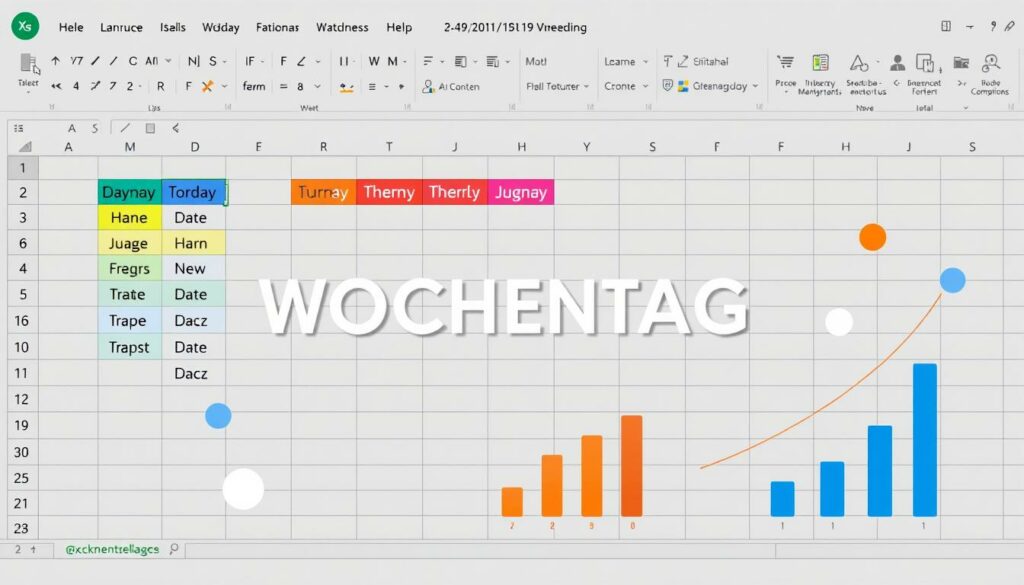
Durch die Integration der WOCHENTAG Funktion in bestehende Excel-Tabellen lassen sich effizient Arbeitsprozesse optimieren und gleichzeitig präzise Daten für aufkommende Geschäftsanalysen bereitstellen.
Benutzerdefinierte Formatierung von Wochentagen
Die benutzerdefinierte Formatierung in Excel bietet vielfältige Möglichkeiten, Daten übersichtlich und präzise darzustellen. Insbesondere bei der Darstellung von Wochentagen können personalisierte Formatierungen die Lesbarkeit und damit die Effizienz der Datenanalyse erheblich steigern. In diesem Abschnitt erfahren Sie, wie Sie mit Excel Tipps die Darstellung von Wochentagen nach Ihren Bedürfnissen anpassen können.
Formatierungsoptionen für den Wochennamen
Besonders in Kalenderansichten oder Planungstools ist es oft hilfreich, den vollständigen Namen des Wochentags anzuzeigen. Durch benutzerdefinierte Formatierung in Excel können Sie entscheiden, ob Sie den vollen Wochentag wie „Montag“ oder nur eine Abkürzung wie „Mo.“ anzeigen möchten.
Abkürzungen für Wochentage erstellen
Wochentagsabkürzungen sind insbesondere in Tabellen mit begrenztem Platzangebot eine notwendige Anpassung. Excel ermöglicht es Benutzern, mithilfe von Formatierungscodes eigene Wochentagsabkürzungen zu erstellen. Hier ein Beispiel für die Anwendung einer benutzerdefinierten Formatierung, die nur die ersten zwei Buchstaben des Wochentags anzeigt:
- Gehen Sie zu „Zellen formatieren > Benutzerdefiniert“.
- Geben Sie im Typfeld „TT“ ein, um die ersten zwei Buchstaben des Wochentags zu erhalten.
- Bestätigen Sie mit „OK“, um die Änderung anzuwenden.
Diese einfache Anpassung führt zu einer klaren und platzsparenden Darstellung von Daten, was in vielen professionellen Excel-Anwendungen von großem Vorteil ist.
Anpassung der ersten Wochentagsberechnung
Die Anpassung des Wochenstarts in Excel ist ein wichtiger Schritt, um die Wochentagsfunktion an persönliche oder regionale Vorlieben anzupassen. Dies ist besonders relevant in global agierenden Unternehmen, wo der Wochenstart einstellen je nach Standort variieren kann. Die korrekten Excel Einstellungen gewährleisten eine konsistente Planung und Datenanalyse.
Starttag der Woche definieren
Für die Einstellung des ersten Wochentags in Excel gibt es spezifische Optionen, die sich den lokalen Gegebenheiten anpassen lassen. Dies beeinflusst maßgeblich, wie Daten organisiert und interpretiert werden. Durch Änderungen dieser Einstellungen lassen sich die Ergebnisse der Wochentagsberechnungen spezifisch steuern, was insbesondere bei der Planung von Projekten und der Berichterstattung vorteilhaft ist.
Der Standardwochenstart kann einfach über die „Kalenderoptionen“ in den Excel Einstellungen angepasst werden, was für alle weiteren Berechnungen und Formatierungen gilt.
Auswirkungen auf die Wochentagsberechnung
Das Anpassen des Wochenstarts hat unmittelbare Auswirkungen auf die Wochentagsfunktion, da Excel basierend auf dieser Voreinstellung die Tage der Woche nummeriert. Zum Beispiel entspricht bei einem Wochenstart am Montag der Montag der Zahl 1, der Dienstag der Zahl 2 und so weiter. Somit wird auch die Anwendung spezifischer Formeln beeinflusst, die auf diesen Einstellungen basieren.
Diese Flexibilität erweist sich in multinationalen Kontexten als besonders wertvoll, da hier oft unterschiedliche Wochenanfänge zwischen den Niederlassungen in verschiedenen Ländern bestehen.
Durch das korrekte Einstellen des Wochenstarts erhöht sich die Genauigkeit der Datenverarbeitung und erleichtert die Anpassung von Reports und Analysen an internationale Standards.
| Standard Wochenstart | Auswirkung auf Wochentagsfunktion | Nutzungsszenario |
|---|---|---|
| Montag | Wochentage beginnen bei 1 | Internationale Unternehmen in Europa |
| Sonntag | Wochentage beginnen bei 7 (Sonntag) und 1 (Montag) | Unternehmen in den USA |
| Samstag | Wochentage beginnen bei 6 | Länder im Nahen Osten |
Kombination der WOCHENTAG-Funktion mit anderen Formeln
Die effiziente Nutzung von Excel schließt die Fähigkeit ein, Excel Funktionen verknüpfen zu können, um Formelkombinationen für komplexe Berechnungen zu erstellen. Insbesondere die Verknüpfung der WOCHENTAG-Funktion mit anderen Formeln erlaubt es Benutzern, fortschrittliche datumsbezogene Logiken zu entwickeln.
Durch das Verbinden der WOCHENTAG-Funktion mit bedingten Anweisungen oder mathematischen Formeln können benutzerdefinierte Lösungen für Kalendermanagement und Planungsaufgaben erstellt werden. Hier ein Beispiel, wie man die WOCHENTAG-Funktion mit einer IF-Funktion kombinieren kann, um Arbeitswochenenden zu identifizieren:
| Formel | Beschreibung |
|---|---|
| =IF(WOCHENTAG(Datum, 2) > 5, „Wochenende“, „Arbeitstag“) | Identifiziert Wochenenden und kennzeichnet diese im Kalender. |
| =SUMME(WENN(WOCHENTAG(Bereich, 2) | Berechnet die Summe der Werte für Arbeitstage. |
Solche Formelkombinationen eröffnen Möglichkeiten für maßgeschneiderte Bewertungen und Analysen, die über Standardfunktionen hinausgehen. Zum Beispiel könnte ein Unternehmen mithilfe dieser Formeln spezielle Berichte über die Performance an Arbeitstagen versus Wochenenden erstellen.
- Nutzung der WOCHENTAG-Funktion zur Filterung und Sortierung von Daten basierend auf dem Tag der Woche.
- Kombination mit anderen zeitbezogenen Funktionen wie DATE und TIME für komplexe Datum- und Zeitberechnungen.
- Erstellen von dynamischen Kalendern und Zeitplänen, die auf spezifische Anforderungen angepasst sind.
Die Flexibilität, die durch das Verknüpfen von Excel Funktionen gewonnen wird, ist ein Schlüsselwerkzeug für alle, die ihre Arbeitsprozesse in Excel optimieren möchten. Indem man die WOCHENTAG-Funktion mit anderen kritischen Funktionen kombiniert, kann man nicht nur die Datenverarbeitung effizienter gestalten, sondern auch neuen Mehrwert aus vorhandenen Daten ziehen.
Wochentage in einer Reihe von Daten hervorheben
In Excel ist es möglich, eine effektive Datenanalyse durch visuelle Hervorhebungen zu unterstützen. Die Konditionale Formatierung bietet hierfür das perfekte Werkzeug, insbesondere wenn es darum geht, Wochentage in einer Datensätzen visuell zu unterscheiden. Dies kann das Excel Design erheblich verbessern und die Übersichtlichkeit von Zeitreihenanalysen erhöhen.
Konditionale Formatierung nutzen
Durch die Anwendung der konditionalen Formatierung in Excel können spezifische Bedingungen definiert werden, die bestimmte visuelle Styles auf Zellen anwenden, sobald die darin enthaltenen Daten diese Bedingungen erfüllen. Beispielsweise kann man einstellen, dass alle Zellen, die einen Montag darstellen, eine andere Hintergrundfarbe erhalten.
Visuelle Unterscheidung verschiedener Wochentage
Die visuelle Hervorhebung durch unterschiedliche Farben sorgt nicht nur für eine sofortige Erkennbarkeit der Tage, sondern ermöglicht es dem Nutzer auch, Muster und Trends leichter zu identifizieren. Zum Beispiel könnten Wochenenden in Rot angezeigt werden, um sofortige Aufmerksamkeit zu generieren.
Diese Techniken der konditionalen Formatierung und visuellen Hervorhebung verbessern die Benutzererfahrung, indem sie einem einfachen Excel Arbeitsblatt ein ästhetisches und funktionales Design hinzufügen. Nutzen Sie diese Tools, um Ihre Daten effektiver zu managen und zu präsentieren.
Praktische Beispiele: Wochentag aus Datum extrahieren
In vielen beruflichen Kontexten, insbesondere im Projektmanagement und in der Buchhaltung, spielt die effiziente Nutzung von Excel eine entscheidende Rolle. Praxisbeispiele Excel zeigen, wie die Extraktion von Wochentagen aus Datumsangaben dazu beitragen kann, Arbeitsabläufe zu optimieren und die Produktivität zu steigern.
Projektplanung und Deadline-Tracking
Im Bereich des Projektmanagements ist die korrekte Planung von Zeiten und Deadlines essentiell. Die Fähigkeit, schnell und genau den Wochentag aus einem gegebenen Datum zu ermitteln, ermöglicht eine bessere Übersicht über die Projektfristen. Diese Funktion von Excel kann genutzt werden, um Zeitpläne zu erstellen und wichtige Meilensteine im Projektverlauf exakt zu planen.
Durch ausgewählte Praxisbeispiele Excel zeigt sich, dass die Visualisierung von Projektphasen und die Festlegung von Zwischenzielen durch die Einbindung des Wochentages deutlich erleichtert wird. Dies führt zu einer gesteigerten Transparenz und erleichtert die Abstimmung im Team.
Buchhaltung und Rechnungsstellung
In der Buchhaltung sind Termintreue und genaue Datumsangaben von großer Bedeutung für die Rechnungsstellung und für das Mahnwesen. Das Wissen, welcher Wochentag auf bestimmte Stichtage fällt, hilft bei der Planung des Zahlungsverkehrs und der Optimierung buchhalterischer Prozesse.
Die Berücksichtigung des Wochentages kann zum Beispiel wichtig sein, um sicherzustellen, dass Zahlungen und Mahnungen an Werktagen versandt werden, an denen eine höhere Wahrscheinlichkeit besteht, dass sie bearbeitet werden. Die strategische Planung mit Excel fördert somit nicht nur die Effizienz, sondern auch die Effektivität buchhalterischer Abläufe.
Die Integration dieser Funktionen in die tägliche Arbeit mit Excel erleichtert nicht nur die allgemeinen Geschäftsprozesse, sondern trägt auch dazu bei, finanzielle und zeitliche Ressourcen besser zu verwalten. Durch gezielte Praxisbeispiele Excel im Bereich Projektmanagement und Buchhaltung eröffnen sich neue Dimensionen der Datenanalyse, die eine präzise und zielgerichtete Unternehmensführung unterstützen.
Tipps zur Fehlerbehebung bei der Wochentagsfunktion
Beim Arbeiten mit der Wochentagsfunktion in Excel können verschiedenste Probleme auftreten. Von falschen Ergebnissen aufgrund von ungeeigneten Systemeinstellungen bis hin zu Unklarheiten über die korrekte Anwendung der Funktion selbst – die Herausforderungen sind vielfältig. Im Folgenden finden Sie nützliche Hinweise und Lösungen, um die häufigsten Fehler zu beheben sowie Unterstützung durch den Excel Support, um Ihre Daten effizient zu verwalten.
Häufige Fehler und deren Lösung
Einer der verbreitetsten Fehler bei der Nutzung der Wochentagsfunktion ist die falsche Zuweisung der Starttage. Excel bietet die Möglichkeit, den ersten Tag der Woche anzupassen, was jedoch häufig übersehen wird. Eine sorgfältige Fehlerbehebung Excel kann helfen, solche Fehler frühzeitig zu erkennen und zu korrigieren. Überprüfen Sie die von Ihnen gewählten Einstellungen und passen Sie sie bei Bedarf an.
Unterschiedliche Systemeinstellungen berücksichtigen
Systemeinstellungen anpassen kann entscheidend sein, um die korrekte Funktionsweise der Wochentagsfunktion sicherzustellen. Unterschiedliche Ländereinstellungen können die Interpretation von Datumsangaben beeinflussen. Es ist wichtig, dass die Systemeinstellungen Ihres Computers mit den Anforderungen Ihres Excel-Dokuments übereinstimmen. Nehmen Sie Kontakt mit dem Excel Support auf, falls Sie Unterstützung bei der Anpassung benötigen.
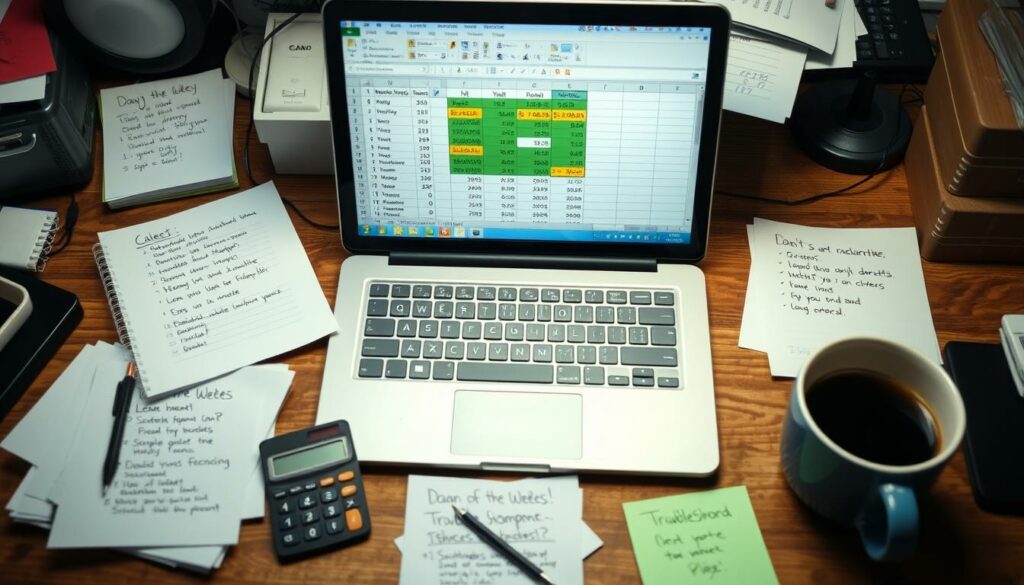
| Fehler | Mögliche Ursache | Lösung |
|---|---|---|
| Unstimmige Wochentage | Falsche Starttageinstellung | Überprüfung und Anpassung der Starttageinstellung |
| Fehlerhafte Ergebnisse bei unterschiedlichen Systemen | Konflikt der Formatierungseinstellungen | Anpassung der Systemeinstellungen oder Konsultation des Excel Support |
Diese Tipps sollten Ihnen helfen, die gängigsten Probleme bei der Verwendung der Wochentagsfunktion in Excel zu identifizieren und zu beheben. Viel Erfolg bei der weiteren Nutzung von Excel zur Optimierung Ihrer datengesteuerten Aufgaben!
Häufige Anwendungsfälle für den Wochentag in Excel
Die Fähigkeit, in Excel den Wochentag aus einem Datum zu bestimmen, eröffnet zahlreiche Einsatzmöglichkeiten Excel im professionellen Umfeld. Ob in der Personalplanung, bei der Allokation von Ressourcen oder in der detaillierten Projektüberwachung – das Wissen um den spezifischen Wochentag kann dabei helfen, Arbeitsabläufe zu organisieren und einen klaren Zeitplan zu erstellen. So können etwa in der Projektmanagement-Software Fristen und Meilensteine genau an den Tagen verankert werden, die für Fortschrittsberichte oder Team-Meetings vorgesehen sind.
Des Weiteren leistet die Integration des Wochentags in Analysen und Reportings einen wesentlichen Beitrag zur Übersichtlichkeit. Die Auswertung von Verkaufszahlen im Einzelhandel auf Wochentagbasis zeigt beispielsweise saisonale Trends auf oder hilft bei der Personalplanung zur Optimierung der Schichtarbeit. Mithilfe der Datumsfunktionen nutzen, können solche Analysen automatisiert und somit deutlich zeiteffizienter gestaltet werden.
Auch im Bereich der Buchhaltung erleichtert die Bestimmung des Wochentags den Arbeitsalltag. Rechnungsfälligkeiten und Zahlungsziele hängen oft vom Wochentag ab, daher ermöglicht die präzise Berechnung dessen eine exakte Planung von Cashflows. Die Verschiedenheit der Anwendungsbeispiele demonstriert die vielseitige Relevanz der Wochentagsfunktion und wie sie Organisation und Effizienz in verschiedenen Abteilungen und Branchen steigern kann.
FAQ
Wie kann ich in Excel den Wochentag aus einem Datum ermitteln?
Sie können in Excel den Wochentag durch die Verwendung der Funktion WOCHENTAG() bestimmen. Diese Funktion wandelt ein Datum in den entsprechenden Wochentag um.
Welche Bedeutung haben Wochentage in Excel für das Zeitmanagement?
Wochentage sind in Excel für die Planung und das Management von Projekten und Terminen von großer Bedeutung. Sie helfen dabei, Fristen einzuhalten und die Organisation von Arbeitsabläufen zu verbessern.
Was sollte ich über das Datumsformat in Excel wissen?
Es ist wichtig, das korrekte Datumsformat in Excel einzustellen, damit datumsbezogene Funktionen wie die Wochentagsberechnung richtig funktionieren. Excel bietet verschiedene Formate an, die je nach Bedarf angepasst werden können.
Wie funktioniert die WOCHENTAG-Funktion in Excel?
Die WOCHENTAG-Funktion verwendet als Eingabe ein Datumswert und gibt die Position des Wochentags zurück, wobei standardmäßig der Sonntag als erster Tag der Woche gilt (1=Sonntag, 2=Montag, usw.).
Kann ich den Start der Woche in Excel selbst definieren?
Ja, Sie können in Excel den Wochenstart anpassen, indem Sie die WOCHENTAG-Funktion mit einem speziellen Argument verwenden, das den ersten Tag der Woche festlegt.
Wie kann ich Wochentage in Excel optisch hervorheben?
Nutzen Sie die konditionale Formatierung in Excel, um Wochentage in einer Datenreihe visuell zu unterscheiden. Dabei können Sie Regeln festlegen, die bestimmte Farben oder Formate für verschiedene Wochentage anwenden.
Gibt es Anleitungen für die kombinierte Anwendung der WOCHENTAG-Funktion mit anderen Formeln?
Ja, es gibt fortgeschrittene Anleitungen, die erklären, wie die WOCHENTAG-Funktion mit anderen Excel-Formeln für komplexe Berechnungen kombiniert werden kann.
Wie kann die WOCHENTAG-Funktion in der Projektplanung eingesetzt werden?
Die WOCHENTAG-Funktion kann dabei helfen, Start- und Endtermine für Projekte zu planen, indem sie Aufgaben auf bestimmte Wochentage verteilt und somit eine strukturierte Übersicht schafft.
Was sollte ich tun, wenn Fehler bei der Verwendung der Wochentagsfunktion in Excel auftauchen?
Überprüfen Sie, ob das Datum im richtigen Format vorliegt und ob die Systemeinstellungen mit Excel kompatibel sind. Konsultieren Sie gegebenenfalls die Excel-Hilfefunktion oder spezielle Foren für Fehlerbehebung.
Welche sonstigen Funktionen von Excel helfen bei der Organisation von Arbeitsabläufen?
Neben der WOCHENTAG-Funktion können Sie andere Datumsfunktionen, wie HEUTE() oder NETTOARBEITSTAGE(), sowie zahlreiche weitere Funktionen und Werkzeuge von Excel nutzen, um Arbeitsabläufe und Aufgaben zu organisieren.